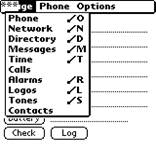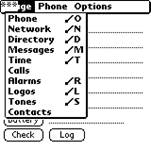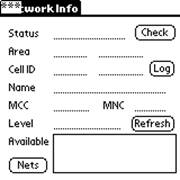Заглавная страница Избранные статьи Случайная статья Познавательные статьи Новые добавления Обратная связь FAQ Написать работу КАТЕГОРИИ: ТОП 10 на сайте Приготовление дезинфицирующих растворов различной концентрацииТехника нижней прямой подачи мяча. Франко-прусская война (причины и последствия) Организация работы процедурного кабинета Смысловое и механическое запоминание, их место и роль в усвоении знаний Коммуникативные барьеры и пути их преодоления Обработка изделий медицинского назначения многократного применения Образцы текста публицистического стиля Четыре типа изменения баланса Задачи с ответами для Всероссийской олимпиады по праву 
Мы поможем в написании ваших работ! ЗНАЕТЕ ЛИ ВЫ?
Влияние общества на человека
Приготовление дезинфицирующих растворов различной концентрации Практические работы по географии для 6 класса Организация работы процедурного кабинета Изменения в неживой природе осенью Уборка процедурного кабинета Сольфеджио. Все правила по сольфеджио Балочные системы. Определение реакций опор и моментов защемления |
Интерфейс PCI Express (3GIO)Содержание книги Поиск на нашем сайте Аббревиатура 3GIO расшифровывается как «3-е поколение шины ввода-вывода»(Third Generation Input/Output Interconnection). По физической сути архитектура шины 3GIO мало чем отличается от HyperTransport, хотя и является синхронной. В ней также используется концепция связи «точка - точка». Полноценным каналом считаются как минимум две низковольтные высокочастотные дифференциальные линии шириной от 1 до 32 бит. Система адресации полностью совместима со спецификацией PC/, что позволяет подключать устройства PCI к новой шине. Точно так же остался практически без изменений механизм автоматического конфигурирования устройств (Plug-and-Play). Данные пересылаются пакетами по 8 или 10 бит (в последнем случае два бита предназначены для поддержки механизма контроля четности и исправления ошибок). Значения снимаются по фронту и спаду сигналов, что обеспечивает удвоение физической тактовой частоты. На аппаратном уровне шина PCI Express управляется контроллером Host Bridge, предназначенным главным образом для взаимодействия с процессором, оперативной памятью и графической подсистемой компьютера. Все остальные устройства могут подключаться через специальный коммутатор, который позволяет им взаимодействовать между собой без обращения к Host Bridge и, тем более, процессору. Конечно, при обращении к памяти или графической подсистеме линия связи 3GIO проходит через коммутатор к Host Bridge. Корпорация Intel взяла на себя роль неформального лидера в рабочей группе по созданию архитектуры интерфейса ввода-вывода третьего поколения. В рабочую группу вошли не менее известные фирмы Microsoft, IBM, Dell, Compaq и пр. Благодаря влиянию этих гигантов в организации PCI-SIG (Special Group for Interesting PCI Interface) в 2001 году принято предварительное решение о внедрении архитектуры 3GIO в массовые компьютерные системы для замены шины PCI и других внутренних интерфейсов. Тем самым Intel пытается составить конкуренцию AMD, у которой еще в 2001 году появились первые компьютерные системы с поддержкой интерфейса HyperTransport. Физической основой PCI Express являются последовательные низковольтные дифференциальные линии связи, по одной паре для передачи и приема данных. Масштабируемость шины достигается кратным (1, 2, 4, 8, 16, 32) увеличением числа линий. Между участниками обмена данными по шине PCI Express устанавливается выделенный канал связи, ширина которого и тактовая частота обговариваются устройствами в процессе инициализации канала. Здесь же происходит представление данных в формате 8 или 10 бит. При необходимости 2 бита используются для контроля за целостностью данных. Тем самым реализуется концепция обмена данными «точка - точка». Теоретически полоса пропускания самого узкого канала достигает 2,5 Гбит/с в каждом направлении. С внедрением в микросхемы технологии медных соединений ожидается увеличение пиковой пропускной способности до 10 Гбит/с. На уровне драйверов и приложений архитектура PCI Express полностью совместима с интерфейсом PCI и потому поддерживается любой операционной системой, поддерживающей PCI. Тем самым обеспечена поддержка спецификации Plug-and-Play без какой-либо доработки общих программных компонентов. Помимо оконечных устройств архитектурой интерфейса предусмотрено наличие контроллеров (Host), мостов (Bridge) и коммутаторов (Switch), что позволяет организовать сложную топологию каналов и обеспечить совместимость с другими интерфейсами.
Интерфейс HyperTransport Высокоскоростная шина ввода-вывода HyperTransport (HT) предназначена для использования в компьютерных системах, прежде всего в качестве внутренней локальной шины. В сравнении с шиной PCI интерфейс HyperTransport позволяет снизить число проводников на системной плате, устранить задержки, связанные с монополизацией шины устройствами с низкой производительностью, уменьшить энергопотребление и в целом многократно повысить пропускную способность. Физически технология HyperTransport базируется на улучшенной версии низковольтных дифференциальных сигналов (Low Voltage Differential Signaling, LVDS). Для всех линий (данных, управления, тактовых) используются шины с дифференциальным сопротивлением 100 Ом. Уровень сигнала составляет 1,2 В (в отличие от 2,5 В, установленных спецификацией IEEE LVDS). Благодаря этому длина шины может достигать 24 дюйма (около 61 см) при полосе пропускания на одной линии до 800 Мбит/с. Необходимо заметить, что спецификация HyperTransport предусматривает разделение «восходящих» (Upstream) и «нисходящих» (Downstream) потоков данных (асинхронность). Такой подход обеспечивает возможность существенного увеличения, тактовых частот по сравнению с существующими архитектурами, поскольку каждый сигнал LVDS функционирует в пределах своей физической линии. Кроме того, пакет, объединяющий адреса, команды и данные, всегда кратен 32 бит. Поэтому обеспечивается его безошибочная передача по масштабируемым каналам шириной от 2 до 32 бит. Это позволяет применять единую технологию HyperTransport для соединения потребителей ресурсов шины различной производительности: процессор, оперативная память, видеоконтроллер, низкоскоростные устройства ввода-вывода, используя в каждом случае минимально необходимое число линий. В целом пиковая пропускная способность соединения Hyper Transport достигает 12,8 Гбайт/с (по 6,4 Гбайт/с на нисходящий и восходящий каналы шириной 32 бит при частоте 800 МГц и передаче данных по фронту и спаду сигнала). Для сравнения укажем, что пиковая пропускная способность системной шины (200 МГц) процессора AMD Athlon составляет 2,128 Гбайт/с. Важной особенностью технологии HyperTransport является совместимость с устройствами PCI на уровне протоколов. То есть производителям оборудования не придется писать даже новых драйверов. Интерфейс SCSI Часто сравнивают интерфейс SCSI (читается - «скази») исключительно с интерфейсом IDE. На самом деле такое сравнение не совсем корректно: SCSI, в отличие от IDE, позволяет подключать не только носители информации. SCSI является универсальным интерфейсом и до появления IEEE1394 ему практически не было альтернативы в работе с высокоскоростными устройствами. Сегодня максимальная (теоретическая) скорость передачи информации по шине IDE составляет 133 Мбайт/с (протокол Ultra ATA-133), для нового интерфейса Serial ATA - до 150 Мбайт/с. Спецификацией Ultra320 SCSI предусмотрена скорость обмена до 320 Мбайт/с. Реальные преимущества SCSI особенно заметны в многозадачных операционных системах и при обработке непрерывных потоков данных (например, видео). Многие известные производители (в частности, Iwill) выпускают материнские платы со встроенными контроллерами SCSI, где для инициализации требуется собственная система SCSI BIOS. На материнских платах со встроенным контроллером она обычно присутствует в системной BIOS в качестве дополнения. На платах расширения помещают собственную микросхему BIOS. Возможен и вариант (в самых дешевых системах) отсутствия BIOS и обеспечения поддержки интерфейса исключительно драйверами операционной системы. Стандартные функции SCSI BIOS весьма похожи на функции системной BIOS: · настройка конфигурации адаптера; · проверка поверхности жестких дисков; · форматирование на низком уровне; · настройка параметров инициализации устройств; · задание номера загрузочного устройства; · выбор загрузочного устройства и пр. Для запоминания и хранения конфигурации SCSI-устройств служит микросхема флэш-памяти (функциональный аналог CMOS системной платы). В системе SCSI взаимодействие между устройствами осуществляется по принципу «отправитель-адресат». Отправитель инициирует запрос и, дождавшись ответа от адресата, начинает обмен данными. Каждое устройство в цепочке имеет уникальный идентификационный (ID) номер в диапазоне от 0 до 7 (в последних спецификациях от 0 до 31), который выставляется специальным переключателем, перемычкой или присваивается автоматически (в современных устройствах). Причем номер 7 по умолчанию присвоен SCSI хост-адаптеру. В свою очередь, устройства, входящие в компонент, имеющий ID, получают номер логического устройства - Logical Unit Number (LUN). Например, при подключении массива из нескольких жестких дисков он получит собственный ID, а каждый жесткий диск - собственный LUN. Таким способом можно выстраивать цепочки до 256 устройств. Хотя в реальных задачах такие конструкции вряд ли потребуются. Данные по шине SCSI передаются в синхронном или асинхронном режимах. В асинхронном режиме адресат подтверждает получение каждого байта, в синхронном - только пакета данных. Начиная со спецификации SCSI-2 появились сценарии, когда весь набор процедур обмена формируется в один пакет и передается целиком. Также возможно независимое выполнение команд устройством. Например, стримеру дается команда на перемотку, и затем он отключается от шины до окончания процесса. В настоящее время действуют несколько спецификаций SCSI, различающихся шириной шины, тактовой частотой, физическим типом интерфейса подключения. Самый первый вариант (SCSI-1) имел 8-битную шину, данные по которой передавались со скоростью 5 Мбайт/с. Последний, Ultra320 SCSI, позволяет передавать данные на скорости 320 Мбайт/с. К сожалению, различие стандартов на уровень и формат сигналов, электрические характеристики устройств SCSI в разных спецификациях интерфейса существенно затрудняют подключение компонентов разного поколения. Хотя в принципе задача эта решаема в подавляющем большинстве случаев. Интерфейс AGP Фирма Intel, обнаружив, что дальнейшее повышение производительности персонального компьютера «упирается» в видеоподсистему, уже сравнительно давно предложила выделить для передачи потока видеоданных отдельную интерфейсную шину - AGP (Accelerated Graphics Port - ускоренный графический порт). Буквально за год этот стандарт вытеснил существовавшие ранее интерфейсы, использовавшиеся видеокартами: ISA, VLB и PCI. Главным преимуществом новой шины стала ее высокая пропускная способность. Если шина ISA позволяла передавать до 5,5 Мбайт/с, VLB -до 130 Мбайт/с (однако при этом чрезмерно загружала центральный процессор), а PCI до 133 Мбайт/с, то шина AGP теоретически имеет пиковую пропускную способность до 2132 Мбайт/с (в режиме передачи 32-разрядных слов). Компания Intel разрабатывала интерфейс AGP для решения двух основных проблем, связанных с особенностями обработки ЗD-графики на персональном компьютере. · Во-первых, трехмерная графика требует выделять как можно больше памяти для хранения данных текстур и Z-буфера. Чем больше текстурных карт доступно для ЗD-приложений, тем лучше выглядит картинка на экране монитора. Обычно для Z-буфера используют ту же память, что и для текстур. Разработчики видеоконтроллеров и раньше имели возможность использовать обычную оперативную память для хранения информации о текстурах и Z-буфере, но серьезным ограничением здесь выступала пропускная способность шины PCI. Ширина полосы пропускания PCI оказалась мала для обработки графики в режиме реального времени. Эту проблему компания Intel решила путем внедрения стандарта шины AGP. · Во-вторых, интерфейс AGP обеспечивает прямое соединение между графической подсистемой и оперативной памятью. Таким образом, выполняются требования вывода ЗD-графики в режиме реального времени и, кроме того, более эффективно используется память буфера кадра (frame buffer), тем самым увеличивается скорость обработки 2D-графики. В действительности шина AGP соединяет графическую подсистему с контроллером системной памяти, разделяя доступ с центральным процессором компьютера. Через AGP возможно подключение единственного типа устройств - графических плат. При этом видеоконтроллеры, встроенные в материнскую плату и использующие интерфейс AGP, не подлежат модернизации. Для контроллера AGP конкретный физический адрес, по которому информация хранится в оперативной памяти, не имеет значения. Это является ключевым решением новой технологии, обеспечивая доступ к графическим данным как к единому блоку памяти. Спецификация AGP фактически базируется на стандарте PCI версии 2.1, но отличается от него следующими основными особенностями, коренным образом влияющими на производительность: · шина способна передавать два (AGP2x), четыре (AGP4x) или восемь (AGP8x) блоков данных за один цикл; · устранена мультиплексированность линий адреса и данных (в PCI для удешевления материнских плат адрес и данные передаются по одним и тем же линиям); Шина AGP поддерживает все стандартные операции шины PCI, поэтому поток данных по ней можно представить как смесь чередующихся AGP и РСI-операций чтения/записи. Операции шины AGP являются раздельными (split). Это означает, что запрос на проведение операции отделен от собственно пересылки данных. Такой подход позволяет AGP-устройству генерировать очередь запросов, не дожидаясь завершения текущей операции. Версия AGP 2.0 благодаря использованию низковольтных электрических спецификаций предусматривает осуществление четырех транзакций (пересылок блока данных) за один такт (режим AGP4x). Версия AGP 3.0 предусматривает пересылку уже восьми блоков данных за такт (режим AGP 8x). В настоящее время, хотя даже возможности AGP4x еще не исчерпаны многими видеокартами, компания Intel продвигает новую спецификацию - AGP Pro. Основное отличие этого интерфейса заключается в возможности управления мощным энергопитанием. К исходу 2002 года в массовом количестве появились чипсеты, поддерживающие интерфейс AGP версии 3.0 (иногда обозначается как AGP 8x). Двукратное увеличение пропускной способности достигнуто за счет повышения тактовой частоты шины до 66 МГц и применения нового уровня сигналов 0,8 В (в AGP 2.0 использовался уровень 1,5 В). Тем самым при сохранении основных параметров интерфейса удалось повысить пропускную способность шины примерно до 2132 Мбайт/с. В связи со все более широким проникновением трехмерной графики в различные программные продукты в обозримой перспективе встает вопрос о повышении пропускной способности шины видеокарты. Претендентами на замену AGP выступают новые универсальные интерфейсы локальной шины: HyperTransport и PCI Express.
Bluetooth Единичная Bluetooth-система состоит из модуля, обеспечивающего радиосвязь, и присоединенного к нему хоста, в качестве которого может выступать компьютер или любое периферийное устройство. Bluetooth-модули обычно встраивают в устройство, подключают через доступный порт либо PC-карту. Поскольку все модули с точки зрения сети физически и функционально равноценны, от природы хоста можно абстрагироваться. Модуль состоит из менеджера соединений (link manager), контроллера соединений и приемопередатчика с антенной. Модули могут как соединяться по схеме «точка - точка», так и обеспечивать многоточечные соединения. Два связанных по радио модуля образуют пиконет (piconet). Причем один из модулей играет роль ведущего (master), второй - ведомого (slave). В пиконете не может быть больше восьми модулей: адрес активного участника пиконета, используемый для идентификации, является трехбитным. Уникальный адрес могут иметь семь ведомых модулей (ведущий не имеет адреса), а нулевой адрес зарезервирован для широковещательных (broadcast) сообщений. Для объединения больше восьми устройств в спецификацию введено понятие скэттернет (scatternet, рассеянная сеть). Скэттернет формируется из нескольких независимых пиконетов. Установить связь с модулем, подключенным к другому пиконету, может любой модуль сети, в том числе и ведущий. Оптимальный радиус действия модуля - до 10м. Диапазон рабочих частот 2,402-2,483 ГГц. Коммуникационный канал Bluetooth имеет пиковую пропускную способность 721 Кбит/с. Для уменьшения потерь и обеспечения совместимости пиконетов частота в Bluetooth перестраивается скачкообразно (1600 скачков/с). Канал разделен на временные слоты (интервалы) длиной 625 мс (время между скачками), в каждый из них устройство может передавать информационный пакет. Для полнодуплексной передачи используется схема TDD (Time-Division Duplex, дуплексный режим с разделением времени). По четным значениям таймера начинает передавать ведущее устройство, по нечетным - ведомое. Помимо полезных данных пакет содержит код доступа и заголовок. Имеется три вида пакетов: предназначенные только для голоса (обычно 64 Кбайт/с), только для данных и комбинированные. Для передачи разных пакетов предусмотрены два типа связей: асинхронная ACL (Asynchronous Connection-Less) и синхронная SCO (Synchronous Connection-Oriented). Разные пары ведущий-ведомый в пределах пиконета могут использовать различные типы связи. Более того, тип связи может по мере необходимости безо всяких ограничений меняться в течение сеанса связи. ПОРЯДОК РАБОТЫ Правой кнопкой мыши нажимаем на значок Мой компьютер, после чего в выпадающем меню выбираем Свойства. Перед нами появляется Свойства системы, где мы выбираем закладку Оборудование. В появившейся закладке нажимаем кнопку Диспечер устройств. Перед нами появляется окно, в котором приведен список всего установленного оборудования на данном компьютере, тут же можно изменить свойства любого устройства. Пример диспечера устройств приведен на рис. 1.
рис. 1 1. IDE ATA/ATAPI контроллеры - это устройства, которые управляют другими устройствами, например жестким диском или CD-ROM, а также поддерживают обмен данными между этими устройствами и компьютером. Конфигурация контроллера предусматривает выделение необходимых для него системных ресурсов. Выберите в разделе IDE ATA/ATAPI контроллеры Bus Muster IDE контроллер и кликните на нем 2 раза левой кнопкой мыши. Появится окно Свойства (рис. 2). Первая нужная нам закладка называется Общие, в ней указан тип устройства, изготовитель, а также физическое местоположение выбранного устройства и номер шины. Также тут указано состояние устройства, и при наличии неполадок в его работе можно нажать на кнопку Диагностика, в результате чего запустится справочная система Windows и предложит варианты устранения возникших неполадок. В закладке Ресурсы (рис. 3) показаны ресурсы, занятые в настоящий момент выбранным устройством, и параметры для каждого ресурса. Причем общим для всех видов ресурсов является то, что любая установленная в компьютере плата (или устройство) должна использовать уникальный системный ресурс, иначе отдельные компоненты компьютера не смогут разделить ресурсы между собой и произойдет конфликт. В данном случае у нас присутствует порт ввода-вывода с указанием адресов, которые ему присвоены и указаны в графе Параметр. Каждый порт в компьютере использует определенный адрес ввода-вывода. Этот адрес, хранящийся в основной памяти, зарезервирован для взаимодействия между устройством ввода-вывода и операционной системой. Если в компьютере установлено несколько плат ввода-вывода, каждой из них должен быть присвоен свой адрес; в противном случае компьютер не сможет надежно с ней взаимодействовать. Адреса ввода-вывода присваиваются не только последовательным и параллельным портам, но и другим имеющимся в компьютере адаптерам, причем адреса ввода-вывода для последовательных и параллельных портов стандартизированы, а для других адаптеров нет. В графе Список конфликтующих устройств указываются (если они есть) те устройства, которые используют один и тот же системный ресурс, из-за чего и происходит конфликт. Теперь закройте предыдущее окно и нажмите 2 раз левой кнопкой мыши на Вторичный канал IDE. Появится окно, в котором кроме закладки Общие (рис. 4), которая была описана ранее, есть новая закладка Дополнительные параметры (рис. 5), в которой указаны устройства, находящиеся на первичном IDE канале, а также доступен выбор режима передачи для каждого из этих устройств. Это будет либо PIO, либо DMA. В теоретических сведениях (в разделе Интерфейс IDE (ATA)) указана разница междуэтими двумя режимами передачи данных. В закладке Ресурсы (рис. 6) указано два индивидуальных адреса ввода-вывода для каждого устройства, а также прерывание IRQ. IRQ – это физическое соединение между внешними устройствами и контроллером прерываний. Линия IRQ используется для привлечения внимания системы, когда внешнее устройство нуждается в обработке. Любое прерывание, не занятое тем устройством, для которого оно предназначено, считается свободным. Первичный канал IDE отличается от вторичного заданными параметрами ресурсов для каждого устройства на этом канале, что можно увидеть во вкладке Ресурсы (рис. 7) для первичного канала IDE.
рис. 2
рис. 3
рис. 4
рис. 5
рис. 6
рис. 7
2. SCSI контроллеры. Нажмите 2 раза левой кнопкой мыши на SCSI контроллер в меню SCSI и RAID контроллеры. В появившемся окне будут уже знакомые закладки Общие (рис. 8) и Ресурсы (рис. 9). Ознакомьтесь с ними. Шина SCSI может обеспечить работу до 8 подключенных к ней устройств, каждому из которых присваивается свой индификационный номер – SCSI ID. Одним из них является плата адаптера, установленная на компьютере; остальные 7 – периферийные устройства. К одному и тому же адаптеру можно подключать жесткие диски, CD-ROM, сканеры и другие устройства.
рис. 8
рис. 9 3. AGP контроллер. В меню Системные усторойства нажмите 2 раза левой кнопкой мыши на AGP контроллер. Появится окно с закладками, пример которого показан на рис. 10. Ознакомьтесь с закладками Общие (рис. 11) и Ресурсы (рис. 12).
рис. 10
рис. 11
рис. 12
4. Контроллеры гибких дисков. Нажмите 2 раза левой кнопкой мыши на Стандартный контроллер гибких дисков в меню Контроллеры гибких дисков. В появившемся окне будут уже знакомые закладки Общие (рис. 13) и Ресурсы (рис. 14). Ознакомьтесь с ними.
рис. 13
рис. 14 5. Контроллеры универсальной последовательной шины USB. В этом меню присутствуют Универсальный хост-контроллер и Корневой USB концентратор. Назначение этих устройств описаны выше в разделе USB. Нажмите 2 раза левой кнопкой мыши на Универсальный хост-контроллер. Вы увидите окно, приблизительно как на рис. 15. В закладке Дополнительно (рис. 16) показано использование пропускной способности каждым из USB – контроллеров, каждый из которых имеет фиксированную пропускную способность, которую совместно используют все подключенные устройства. Закладка Ресурсы показана на рис. 17. Нажмите 2 раза левой кнопкой мыши на Корневой USB концентратор. Окно Общие показано на рис. 18.
рис. 15
рис. 16
рис. 17
рис. 18 6. Порты (COM и LPT). В этом меню присутствуют 2 последовательных порта СОМ 1 и СОМ2, а также параллельный порт принтера LPT. Нажмите 2 раза левой кнопкой мыши на Порт принтера (LPT1). Вы увидите окно, показанное на рис. 19. Тут кроме стандартных закладок Общие и Ресурсы (рис. 21) есть закладка Параметры порта (рис. 20), где можно определить, использовать прерывание, назначенное порту, или нет. Нажмите 2 раза левой кнопкой мыши на Последовательный порт (СОМ1). Кроме закладок Общие (рис. 22) и Ресурсы (рис. 24) тут также есть закладка Параметры порта (рис. 23), где можно задать максимальную скорость (в бит/сек), которую следует использовать для передачи данных через этот порт. Последовательный порт СОМ2 отличается от первого только заданными параметрами ресурсов, что можно увидеть во вкладке Ресурсы (рис. 25) для СОМ2.
рис. 19
рис. 20
рис. 21
рис. 22
рис. 23
рис. 24
рис. 25
7. Сетевая карта. Выберите в Диспечере устройств в разделе Сетевые платы конкретную карту, установленную на вашем компьютере и 2 раза кликните на ней левой кнопкой мыши. Вы увидите примерно такое окно, как на рис. 26. В окне присутствуют нужные нам закладки Дополнительно (рис. 27) и Ресурсы (рис. 28). В закладке Дополнительно вы увидите слева список доступных для настройки свойств вашего сетевого адаптера, причем чтобы изменить значение, нужно щелкнуть на свойство и отредактировать поле справа от него. Эти свойства являются аппаратно зависимыми, правильные их значения определяются из инструкции изготовителя вашей карты. В закладке Ресурсы показаны ресурсы, занятые в настоящий момент сетевой платой, и параметры для каждого ресурса.
рис. 26
рис. 27
рис. 28 8. Шина PCI. Выберите в Диспечере устройств в разделе Системные устройства (рис. 10) пункт Шина PCI и 2 раза кликните на ней левой кнопкой мыши. Вы увидите примерно такое окно, как на рис. 29. В окне присутствуют нужные нам закладки Общие и Ресурсы (рис. 30). Изучите их.
рис. 29
рис. 30 КОНТРОЛЬНЫЕ ВОПРОСЫ 1. Что такое интерфейс? 2. Какие основные интерфейсы передачи данных компьютерных систем вы знаете? 3. Что такое топология «звезды» в архитектуре USB? 4. Что такое изохронный формат передачи данных по шине USB? 5. В чем различие между последовательным портом (COM-порт) RS-232C и параллельным портом (интерфейс IEEE1284)? 6. Чем отличаются режимы обмена данными PIO и DMA? 7. Какие вы знаете разновидности протоколов обмена данными для жестких дисков? 8. В чем различие между интерфейсами PCI и PCI Express? 9. В чем различие между интерфейсами SCSI и IDE? 10. В каких режимах передаются данные по шине SCSI? 11. В чем отличие спецификации AGP от стандарта PCI? 12. В чем заключаются преимущества интерфейсов HyperTransport и PCI Express перед AGP? 13. Что такое Bluetooth-система? 14. Что такое контроллер? 15. Какие виды системных ресурсов вы знаете?
ЛАБОРАТОРНАЯ РОБОТА №14 Изучение обмена данных между компьютерами (персональным и карманным PALM) и мобильным телефоном через ИК – порт. Раздел 1: Синхронизация карманного персонального компьютера (КПК) PALM с телефоном Siemens 25. Настройка Siemens 25. · Передача данных. Телефонный аппарат оснащен встроенным модемом и инфракрасным портом IrDA (ИК - порт), позволяет передавать данные, используя стандартное программное обеспечение, включая Windows. · Первые настройки ПК для синхронизации с телефонным модемом. Включаем на ПК программу передачи данных, из списка драйверов модема выбираем: 1. Стандартный модем мобильного телефона, или стандартный модем 9600 бит/с. Для конфигурирования передачи данных. 2. Модем класса 1 (макс. Скорость передачи 9600 бит/с) Если ПК оснащен инфракрасным портом, то при роботе с ним необходимо его активизировать. В случаи его отсутствия можно использовать DATA кабельдля передачи данных. При использовании кабеля следует выбирать последовательный порт передачи данных. · Работа с ИК – портом. 1. Включаем мобильный телефон Siemens 25, для этого нажмите кнопку (Вкл\Выкл) которая находится на панели телефона, и отображена красным цветом. 2. Нажмите кнопку Name (Имя) и выберете в пиктограмме Name функцию IrDA (ИК - порт), потом нажмите кнопку Change (Изменение) и кнопку OK. Если всё сделано правильно, то верхней части дисплея будет отображен значок ИК – порта, который готов к работе. 3. Направьте окно инфракрасного порта (с правой стороны телефона) на окно инфракрасного порта ПК или другого оборудования обработки данных (на расстоянии не более полуметра), или подключите кабель для передачи данных. Используя программы передачи данных установленных на ПК, необходимо ввести абонентский номер для передачи данных. 4. Введите на ПК команду «передать», начинается автоматическая передача данных. · Прием данных. При поступлении вызова передачи данных звучит специальный вызывной сигнал. Убедись, что окно инфракрасного порта направлено правильно (или подключен кабель передачи данных). В большинстве случаев для приема данных следует запустить компьютерную программу Soft.Data LinkPro. · Обмен данными между КПК и телефоном с ИК - портом. 1. Включите КПК, запустите программу Siemens 25 Phone Manager, потом нажмите кнопку Menu (Меню ) на КПК. 2. В открывшемся меню, в пиктограмме Page (Страница) (см. рис.1), выберете функцию Phone Info (Информация о телефоне) (см. рис.2), в пиктограмме Phone Info нажмите кнопку Check (Проверить).
Получите следующие данные о телефоне (см. рис.3) · Название фирмы производителя · Модель телефона · Версия прошивки · Номер IMEI · Номер IMSI (идентификационный номер абонента) · Серийный номер Sim карты · Емкость батареи в % от начальной емкости
Запишите эти данные в протокол лабораторной работы (таблица 1). IMEI - International Mobile Equipment Identifier - число, являющееся уникальным для каждого выпущенного мобильного телефона. Устанавливается на заводе при изготовлении, служит для идентификации устройства в GSM сети. Число IMEI обычно можно прочитать на специальной табличке, расположенной под аккумуляторной батареей. Код IMEI содержит 15 цифр и состоит из четырех частей: IMEI = TAC + FAC + SNR + SP, где TAC (Type Approval Code) - шестизначный код выбранного типа телефона конкретной серии (первые 2 цифры - код страны фирмы - разработчика); FAC (Final Assembly Code) - используемый фирмой-разработчиком двузначный код, по которому можно определить страну, где был изготовлен телефон (код страны финальной сборки); SNR (Serial Number) - шестизначный серийный код, который присваивается конкретному мобильному телефону; SP (Spare) - одна цифра, в зависимости от решения производителя контрольное или резервное число (у старых моделей почти всегда 0). Коды TAC и FAC могут совпадать у телефонов одного типа и одной партии, выпущенной на одном и том же предприятии. Код SNR всегда индивидуален для каждого мобильного телефона.
Таблица 1. Данные о модели телефоне.
3. В меню КПК выберите пиктограмму Page (Страница) выберите функцию Network (Сеть) (см. рис.4.) и нажмите кнопку Check. (см. рис.5.).
Получите следующие данные о сети оператора, в которой работает телефон: · Название сети, в которой работает телефон · Информацию об операторе · Номер MCC (Mobile Country Code) - код страны, в которой зарегистрирована мобильная станция. Индекс из трех цифр, указанный в заголовке международного идентификационного номера IMSI ____ · Номер MNC (Mobile Network Code) - код сети, к которой принадлежит мобильная станция. Индекс из двух цифр, указанный в международном идентификационном номере IMSI ____ · Уровень сигнала базовой станции в дБмВт Общепринятая единица измерения мощности в технике – ватт (Вт). Оценка уровней сигналов базовых станций производится с помощью логарифмической меры мощности дБмВт (децибел-милливатт), которая сокращенно записывается дБмВт (dBm): P(дБмВт) = 10 lg P(Вт)/1 мВт Данная мера показывает, на сколько дБ оцениваемая мощность отличается от мощности 1 мВт (Decibel, relative to 1 mW). Например: 10 Вт = +40 дБмВт, 100 Вт = +50 дБмВт. Приставку мВт довольно часто опускают, выражая мощность в дБ. Положительные значения соответствуют уровням, превышающим эталонное значение, а отрицательные - уровням ниже эталонного значения. На величину сигнала, принимаемого мобильным телефоном, влияет не только мощность передатчика базовой станции, но и расстояние до нее, а также наличие всевозможных препятствий на пути сигнала от базовой станции к мобильному телефону. Например, железобетонные строения способны ослаблять сигнал в 100 - 1000 раз (20 - 30дБ). При отсутствии препятствий сигнал ослабляется пропорционально квадрату расстояния. Затем нажмите кнопку Nets (Сети) (см. рис.6). В окне появляется список доступных операторов в данный момент.
Запишите эти данные в протокол лабораторной работы (таблица 2).
Таблица 2. Данные о сети оператора мобильной связи.
4. Проведите измерения уровня сигнала для телефона лежащего на столе. 5. Проведите измерения уровня сигнала для телефона частично закрытого металлическим экраном 6. Проведите измерения уровня сигнала для телефона полностью закрытым металлическим экраном. Запишите эти данные в протокол лабораторной работы (таблица 3).
Таблица 3.Уровень сигнала для телефона, дБмВт.
7. В открывшемся меню, в пиктограмме Page (Страница) выберите функцию Directory (Телефонная книга) (см. рис.7) в пиктограмме Phone Directory (см. рис.8), и нажмите кнопку Load From Phone All (Загрузить на телефон всё) (см. рис.8) в этот момент происходит загрузка данных с Palm на телефон Siemens 25. Загруженные телефоны будут отображены в виде представленном (см. рис.9).
|
|||||||||||||||||||||||||||||||||||||||||||||||||||||||||||||||||||||||||||
|
Последнее изменение этой страницы: 2016-08-01; просмотров: 441; Нарушение авторского права страницы; Мы поможем в написании вашей работы! infopedia.su Все материалы представленные на сайте исключительно с целью ознакомления читателями и не преследуют коммерческих целей или нарушение авторских прав. Обратная связь - 216.73.216.108 (0.018 с.) |